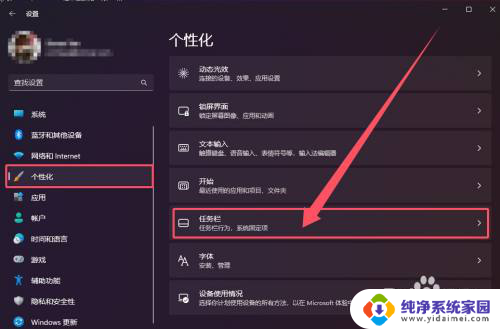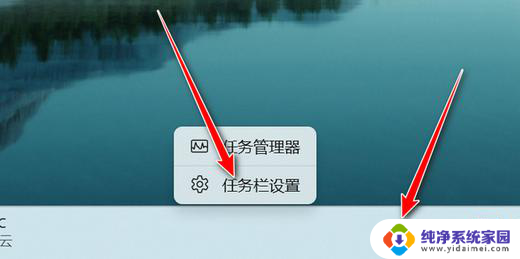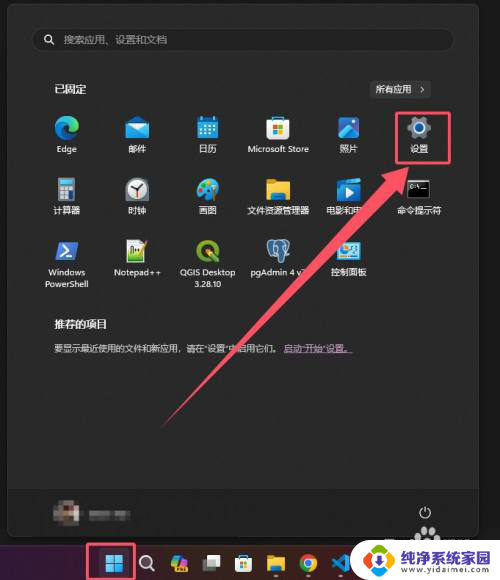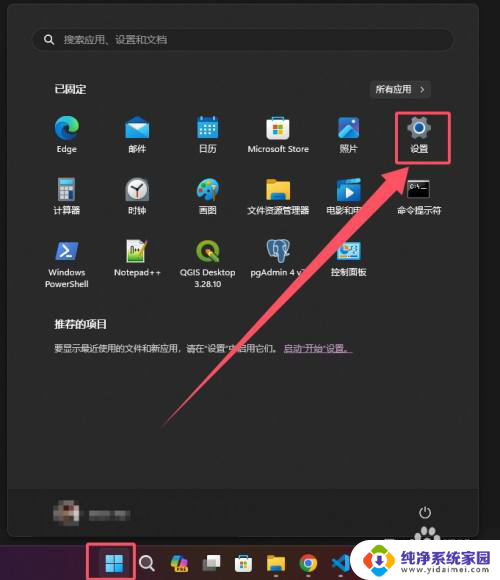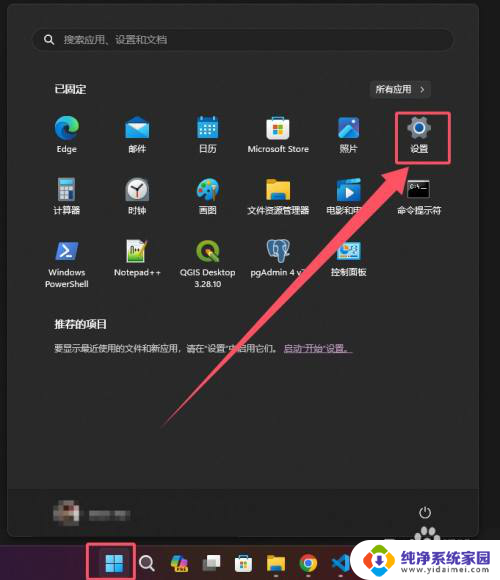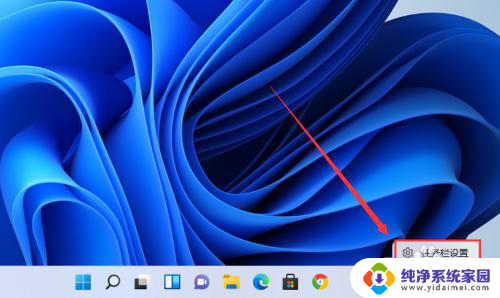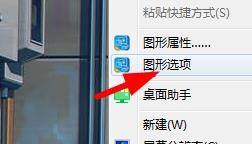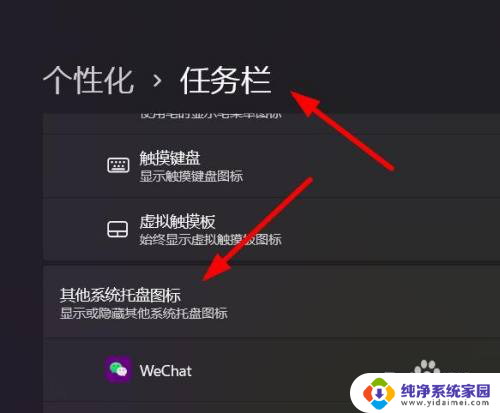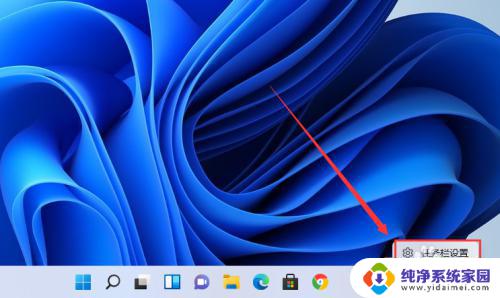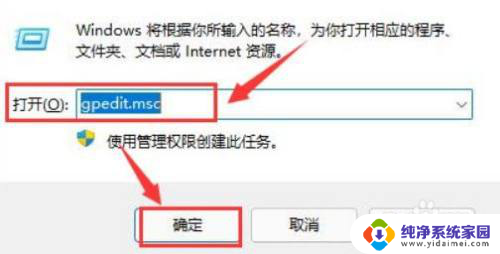win11电脑管家悬浮球如何托盘显示 Win11系统托盘所有应用图标显示方法
更新时间:2025-01-18 18:04:01作者:yang
Win11电脑管家悬浮球是Win11系统中一个非常实用的工具,它可以帮助用户快速查看系统托盘中所有的应用图标,通过设置用户可以将悬浮球托盘显示,使得常用应用图标一目了然,方便快捷地进行操作。下面我们就来看看如何设置Win11电脑管家悬浮球托盘显示系统托盘所有应用图标的方法。
1、任务栏空白处,点击右键,在打开的项中,选择任务栏设置;
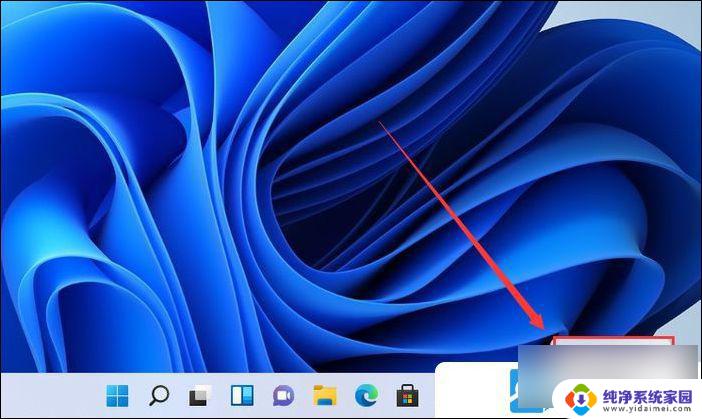
2、 进入个性化 设置 后, 在右侧 点击 任务栏角溢出;
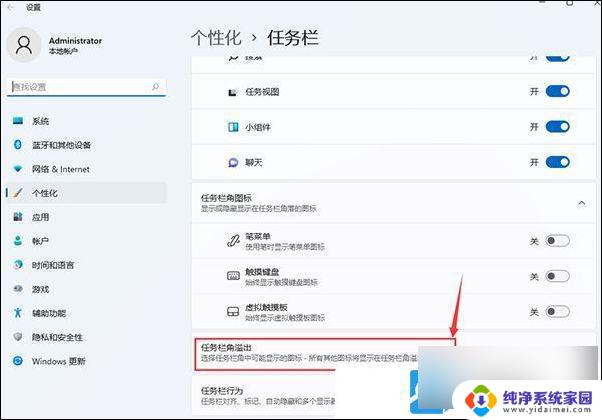
3、任务栏角溢出(选择任务栏角中可能显示的图标 - 所有其他图标将显示在任务栏角溢出菜单中),将要显示的应用图标开关打开;
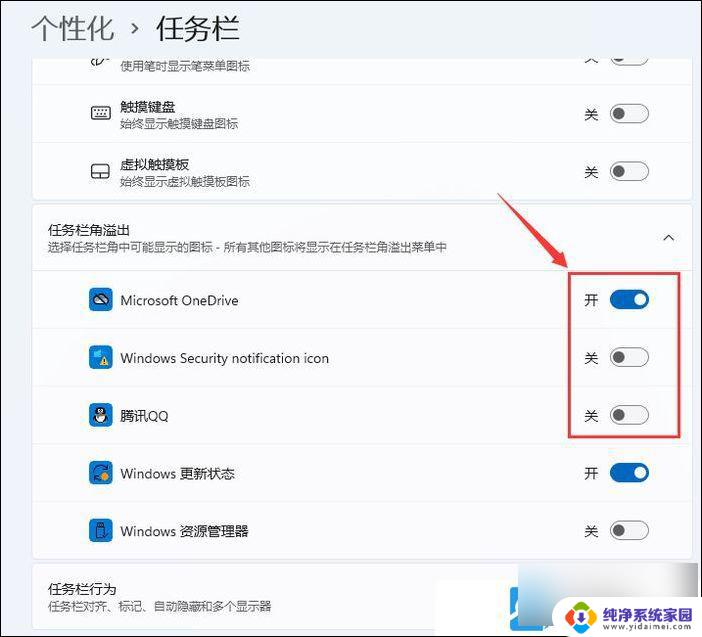
4、设置完成后,系统托盘就可以显示所有应用图标啦;
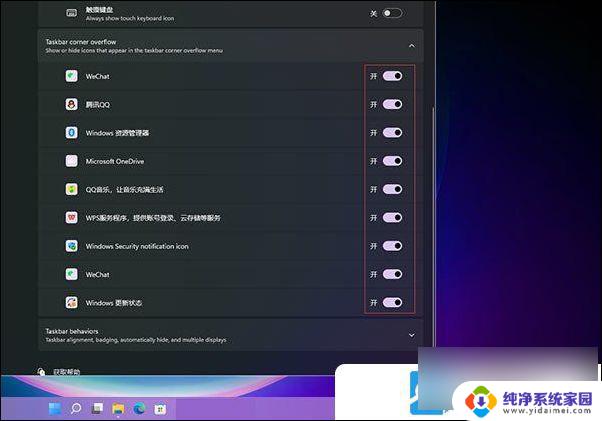
以上就是win11电脑管家悬浮球如何托盘显示的全部内容,有出现这种现象的小伙伴不妨根据小编的方法来解决吧,希望能够对大家有所帮助。